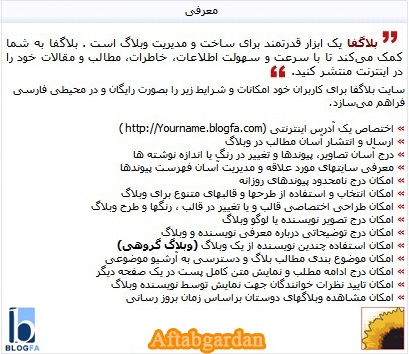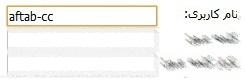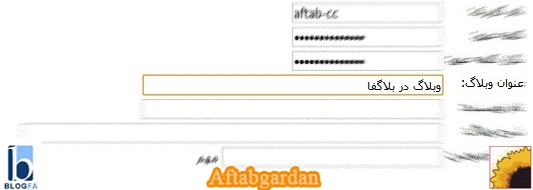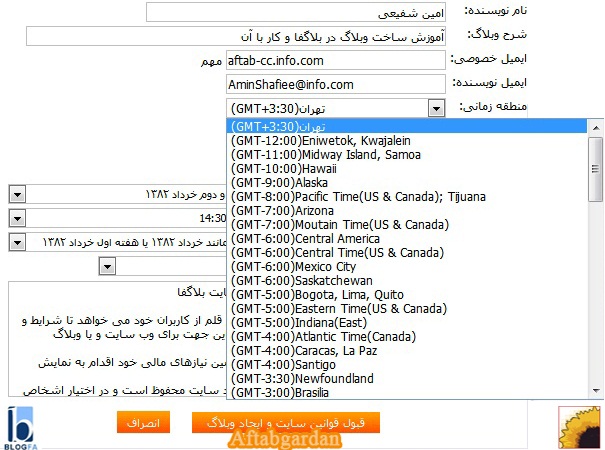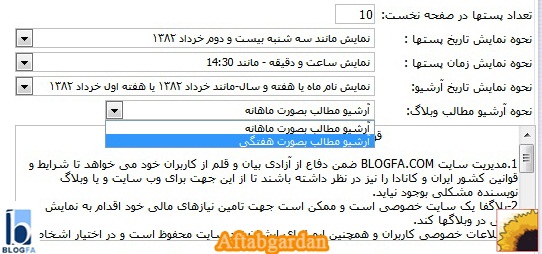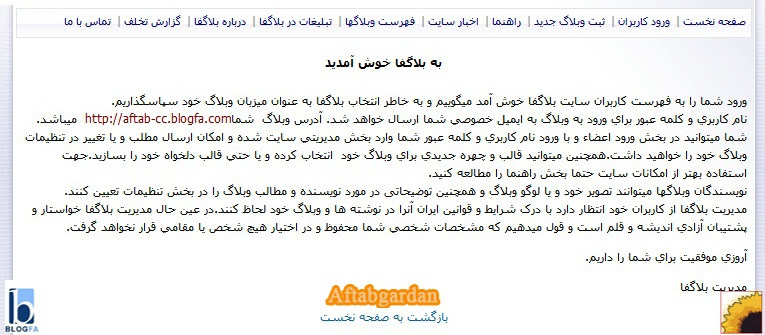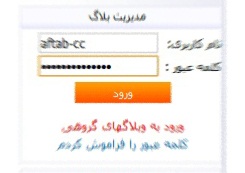سیمرغ شهر : چگونه وبلاگ بسازیم؟؟ (آموزش ساخت وبلاگ در سایت بلاگفا)
نویسنده آموزش: امین شفیعی
در این آموزش قصد دارم شما را با نحوه ساختن وبلاگ در یکی از بزرگترین
سایتهایی که خدمات وبلاگ را ارائه میدهند آشنا کنم. سرویسهای مختفی مثل
Persianblog.ir ، blogger.com ، mihanblog.com و ... وجود دارند، اما ما
بلاگفا را به دلیل امنیت، سادهتر بودن دامنه و مهمترازهمه، بالاتر بودن
رتبه آن نسبت به دیگر سایتها، ترجیح میدهیم.
برای ساخت وبلاگ، مراحلی را که در این آموزش گفته شده است به ترتیب انجام دهید:
- ابتدا وارد سایت بلاگفا شوید . اگر آدرس آن را نمیدانید از طریق لینک زیر این کار را انجام دهید:
www.Blogfa.com
- پس از وارد شدن به سایت بلاگفا همان گونه که ملاحظه می کنید
این سایت توضیحاتی را در مورد خدماتی که این سرویس دهنده در اختیار شما
قرار میدهد شرح داده که اگر برای اولین بار است که از این سرویس استفاده
میکنید خواندن این توضیحات به شما توصیه میشود.
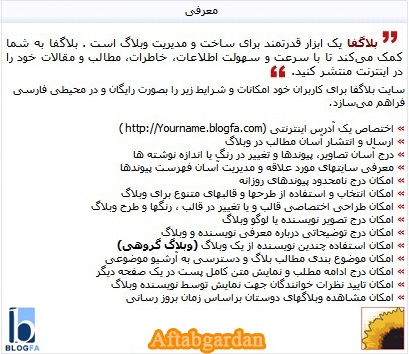
پس از خواندن این توضیحات بر روی دکمه «ایجاد وبلاگ جدید» کلیک نمایید تا مراحل ساخت وبلاگ شما شروع شود:
-
اکنون وارد صفحهای میشوید که فیلدهایی (خانههای سفید رنگ و خالی که
برای وارد کردن و نوشتن اطلاعات شما درون آنهاست) قرار داده شده است که شما
باید آنها را به دقت تکمیل نمایید.
- همان گونه که مشاهده میکنید اولین فیلد، فیلد نام کاربری میباشد
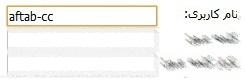
نام کاربری، هم به عنوان اسم وبلاگ شما و هم به عنوان
نام کاربری برای ورود به کنترلپنل شما لحاظ میشود پس در انتخاب آن دقت
کنید چون انتخاب یک نام مناسب و مرتبط با فعالیت وبلاگ شما میتواند نقش
بسیار موثری در پا گرفتن وبلاگ شما داشته باشد.
- این نام کاربری تنها میتواند شامل حروف انگلیسی و عدد باشد و حروف فارسی را پشتیبانی نمیکند.
- توجه نمایید که این نام دیگر قابل تغییر نمیباشد
- پس از تکمیل فرم، آدرس وبلاگ شما به این صورت خواهد بود http://username.blogfa.com
- فیلد شماره دو، فیلد کلمه عبور میباشد که به عنوان کلمه عبور وبلاگ
شما در نظر گرفته میشود در انتخاب آن دقت کنید که نه آنقدر ساده باشد که
هر کسی قادر به پیدا کردن آن باشد و نه آنقدر طولانی و سخت که خودتان هم
یادتان نماند.
بهتر است که کلمه عبورتان تلفیقی از حروف ( لاتین ) و عدد
باشد تا امنیت آن بیشتر شود و بیشتر از 8 کاراکتر باشد برای مثال کلمههای
عبور زیر را هرگز استفاده نکنید :
123456789
987654321
1234
abcd و غیره
فیلد بعدی هم همان طور که از اسمش مشخص میباشد باید کلمه عبور را
دوباره وارد کنید دقیقا همان کلمهای را تایپ کنید که در فیلد قبلی تایپ
کردید، دقت کنید که کلمه عبور به کوچک یا بزرگ بودن حروف حساس میباشد.
در ضمن کلمه عبور میتواند شامل این کاراکتر ها نیز باشد : _ ( ) ^ % $ # @ ! = + \ \ { } / . , [ ] )
- فیلد بعدی عنوان وبلاگتان میباشد که در بالای مرورگر و بالای
سایتتان نمایش داده میشود. باز هم سعی کنید اسمی را انتخاب نمایید که به
فعالیت وبلاگ شما نزدیکتر باشد. این نام برای موتورهای جستجو خیلی مهم
است. نسبت به آن میفهمند که موضوع وبلاگ شما چیست...
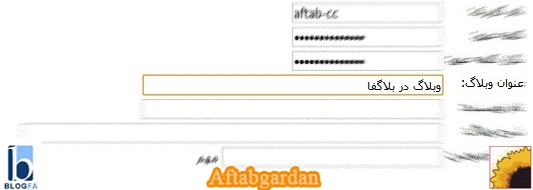
- نوبت به فیلد بعدی یعنی نام نویسنده میرسد که نام خودتان یا
نام کسی که برای او دارید وبلاگ میسازید را وارد نمایید. این اسم می تواند
اسم واقعی شما یا اسم مستعار شما باشد تصمیم آن به عهده شما میباشد.
- بعد از نام نویسنده در فیلد بعدی باید شرح مختصر و کوتاهی را
از وبلاگ خود بنویسید که از این عبارات موتورهای جست و جو گر استفاده
میکنند تا بفهمند که کلمات جست و جو شده و خواسته شده از آنها در وبلاگ
شما وجود دارند و به وبلاگ شما مرتب هستند یا نه پس به دقت آنها را پر کنید
و سعی کنید واقعا کلمات یا عباراتی را در آن بنویسید که در وبلاگ شما
موجود باشد . سعی کنید این فیلد را با کلمات پر نمایید و کلمات را با کاما
از یکدیگر جدا نمایید تا جملات طولانی این طوری نتیجه بهتری میگیرید مثلا:
ساخت وبلاگ ، بلاگفا ، آموزش ساخت ، آموزش تا اینکه بنویسید: آموزش ساخت
وبلاگ در بلاگفا
- در این قسمت باید ایمیل خصوصی خود را وارد نمایید که به هیچ
عنوان به کاربران وبلاگ نشان داده نخواهد شد و پس از ثبت نام ایمیلی به آن
فرستاده می شود که در آن از طرف مدیریت بلاگفا به خاطر ثبت نام در بلاگفا
از شما قدر دانی می شود و نام کاربری و کلمه عبورتان به آن فرستاده می شود
تا اگر آنها را فراموش کردید نام کاربری و کلمه عبورتان را داشته باشید پس
حتما ایمیل خود را در این قسمت وارد نمایید و از ایمیلی که به آن فرستاده
می شود به خوبی نگه داری کنید چون اگر نام کاربری و کلمه عبورتان را افراد
دیگری بدانند می توانند وارد قسمت مدیریت وبلاگ شما شوند و از طرف شما پست
های نا مربوط ارسال کنند و حتی کلمه عبورتان را تغییر دهند و دیگر شما به
وبلاگتان دسترسی نخواهید داشت
توجه: اگر ایمیل ندارید، میتوانید با استفاده از این آموزش، یک ایمیل برای خود بسازید:
http://aftab.cc/tutorial/455
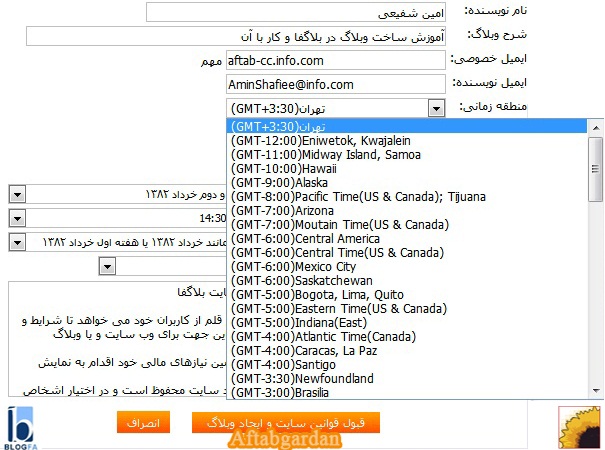
- در این فیلد یعنی "ایمیل نویسنده" ایمیلی را باید وارد نمایید که
کاربران توسط آن میتوانند با شما در ارتباط باشند و به تمامی کاربران
نمایش داده میشود.
- در فیلد "منطقه زمانی" باید زمان خود را بر حسب GMT تنظیم نمایید
که برای کاربران ایرانی به طور پیش فرض تهران GMT 3:30 انتخاب شده میباشد
اگر تنظیم نیست آنرا تنظیم کنید.
- در فیلد "تعداد پستها در صفحه نخست" همان طور که از اسم آن پیداست
باید تعداد پستهایی را که میخواهید در صفحه نخست وبلاگ شما نمایش داده
شوند انتخاب نمایید. بهتر است تعداد آنها از 17 تا بیشتر نباشد چون باعث
سنگین شدن وبلاگ شما در نتیجه دیرتر بارگذاری ( لود شدن ) میشود که باعث
کاهش بازدید کنندگان وبلاگتان خواهد شد.
- در فیلد بعدی شما می توانید نحوه نمایش تاریخ پستها را تنظیم نمایید
بدین صورت که شما وقتی پستی را به وبلاگتان ارسال میکنید خود سیستم بلاگفا
تاریخ پست شدن آن مطلب به وبلاگ شما را درج مینمایید که از میان
نمونههای ارائه شده میتوانید به دلخواه یکی را انتخاب نمایید.
-
این فیلد همانند فیلد قبلی ساعت درج مطلب در وبلاگ شما را به طور خود کار
ثبت میکند و نمایش میدهد. شما میتوانید در این قسمت نحوه نمایش زمان
پستها را به دلخواه خود تنظیم نمایید.
- فیلد بعدی که باید تنظیم شود فیلد نحوه نمایش تاریخ آرشیو
میباشد که شما باید مشخص کنید که این قسمت از وبلاگ شما به صورت عددی
نمایش داده شود و یا به صورت حروف.
- فیلد بعدی که باید تنظیم شود فیلد نحوه آرشیو مطالب وبلاگ میباشد
وقتی شما وبلاگی را ثبت میکنید سیستم بلاگفا به طور خود کار آرشیوی از
مطالب شما را تهیه میکند که در این قسمت شما میتوانید سیستم را تنظیم
کنید که آرشیو شما را به صورت هفتگی نمایش دهد یا ماهانه:
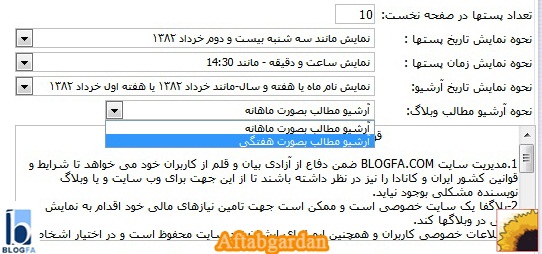
- در قسمت آخر نیز 6 بند از قوانین بلاگفا درج شده است ، پس از
خواندن آنها دکمه قبول قوانین سایت و ایجاد وبلاگ را کیلک نمایید تا مراحل
ساخت وبلاگ شما به انتها برسد و اگر در پر کردن فیلدها اشتباهی نکرده باشید
خوش آمد گویی شما و نام وبلاگ شما به نمایش در میآید در غیر این صورت
سیستم جاهایی را که شما اشتباه پر کردید را با علامت و نوشتههایی فرمز رنگ
جلوی همان فیلدها راهنمایی میکند به همین راحتی شما توانستید یه وبلاگ بسازید.
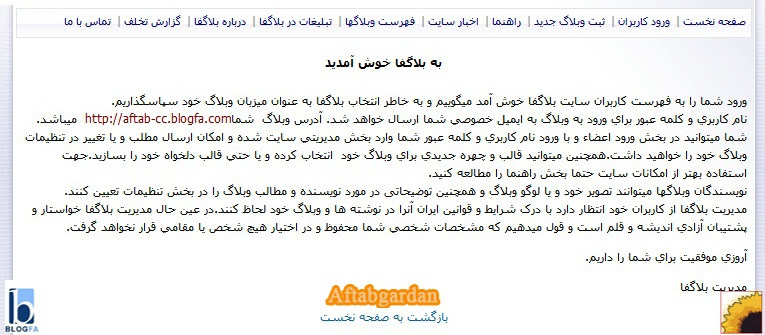
حال دوباره به صفحه اصلی سایت بلاگفا بروید و در قسمت نام
کاربری و کلمه عبور ، نام کاربری و کلمه عبور خود را وارد نمایید و وارد
قسمت مدیریت بلاگ خود شوید
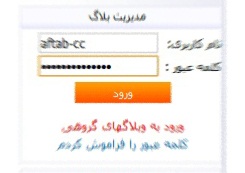
به شما تبریک می گوییم شما از این به بعد صاحب یک وبلاگ شدید و
میتوانید تجربیات، خاطرات و حرفهای خود را با دیگران به اشتراک بگذارید.
[فراموش نکنید که همیشه به مخاطبان خود امید بدهید. مطالب خوب و علمی
بنویسید نه مطالب منفی و نامیدکننده :) ]
پی نوشت این آموزش :
بسیاری از دوستان بعد از خواندن این آموزش که نحوه ایجاد وبلاگ بود
خواستار آن شدند که نحوه مدیریت وبلاگ را نیز که شامل قرار دادن عکس در
وبلاگ ، قرار دادن موزیک در وبلاگ ، قسمت های مختلف یک وبلاگ ، ابزار های
ان و غیره ... را نیز آموزش دهیم ، به خاطر همین بر آن شدیم تا سلسه مقالات
«مدیریت وبلاگ» را شروع کنیم که در آن نحوه مدیریت وبلاگ به صورت حرفه ای
را به شما آموزش دهیم که در لینک زیر شما می توانید قسمت اول این سلسله
آموزش ها را مشاهده نمایید :
سلسه مقالات «مدیریت وبلاگ» بخش اول
شاید بخواهید این سه لینک را هم مشاهده کنید:
۱- آموزش تصویری ساخت وبلاگ در بلاگفا Blogfa.com
۲- آموزش تصویری ارسال یک پست در وبلاگ
۳- این هم یک دوره آنلاین در مورد وبلاگنویسی در بلاگفا
مقالهی زیر به عنوان یک مکمل برای آموزشهای بالا در نظر گرفته شده است:
وبلاگ ساختن یک کار ساده است.
وارد blogfa.com یا Persianblog.ir شوید و عضویت در سایت را بزنید.
در پرشین بلاگ پس از وارد شدن وارد صفحه ای می شویم که مطلبمان را درآن یادداشت می کنیم.
برای فرستادن مطلب هم فرستادن یادداشت را می زنیم.
نکته
ی مهم:بهتر این است که مطلب یا مطلب هایمان را با گزینه ی فرستادن یادداشت
وارد کنیم و در آخر از سمت راست وبلاگ در منوی پرشین بلاگ بازسازی وبلاگ
را بزنیم.
بازسازی وبلاگ چیست؟
کاربرد بازسازی وبلاگ این
است که شما با فرستادن یادداشت تنها آن را ثبت کرده اید و در صفحه ی
وبلاگتان نمایش داده نمی شود که با گزینه ی بازسازی وبلاگ مطالب جدید و
تغییرات جدید در وبلاگ نشان داده می شود.
گزینه های تنظیم قلم.
در صفحه ی تنظیم یادداشت گزینه های مختلفی وجود دارد که اکثر آنها شبیه Word هست و بسیار آسان. مثل Bold ، Italic یا Underline.
اما گزینه هایی مثل تنظیم جدول، ایجاد عکس و یا لینک دادن وجود دارد که با آن به زودی آشنا می شویم.
پس از هر بار فرستادن مطالب، آنها در پایین صفحه ثبت می شوند.
در وبلاگ مطالب از پایین به بالا نمایش داده می شوند.
پس قدیمی ترین آن است که پایین ترین است.
در حال حاضر اکثر سایتها اینگونه هستند.
جلوی هر مطلب ثبت شده سه گزینه وجود دارد:تنظیم، حذف و نظرات.
تنظیم
و حذف که معلومند. در تنظیم می تونانید مطلب را Edit کنیم. دز پایان هر
مطلب یک نظر بدین وجود دارد که دیگران در آن نظر می دهند. Persianblog یک
خوبی عالی دارد و آن اینکه هر مطلبی که ثبت می شود در صورت وجود نظرهای
جدید با آبی Bold شده اعلام می کند.
اما گزینه های سمت راست صفحه:
بازسازی وبلاگ:در قبل با آن آشنا شدیم.
انتخاب قالب:
هر وبلاگ یک قالب (شکل کلی) دارد که مطالب بر اساس آن کد بندی می شوند.
شما می توانید به راحتی در قسمت انتخاب قالب ، قالب مورد علاقه ی خود را
انتخاب کنید.
ویرایش قالب: برای قالب نویسی احتیاج
است که یک زبان برنامه نویسی بلد باشید که برای وبلاگ زبان پایه HTML مخفف
Hyper Text Markup Language به معنای زبان برنامه نویسی ابرمتن می باشد.
قالبا CSS هم برای یادگیری بسیار خوب است و کار شما را راحت می کند. اما
لازم است که شما این دو زبان را یاد بگیرید که حتما در اولین فرصت لینک
سایتهای آموزشی را خواهم داد.
مدیریت یادداشتها و پیامها: با کلیک بر این گزینه به صفحه ی اصلی می روید.
دفترچه یادداشت: معمولا به عنوان یک دفترچه یادداشت استفاده می شود و یادداشتها را ذخیره می کند. می شود گفت:دفترچه یادداشت یک وبلاگ نویس.
WINFILE در اینجا می توانید Password تان را عوض کنید. (و گزینه های دیگر....)
تنظیمات وبلاگ: گزینه هایی همچون تعداد یادداشتها در صفحه،ای میل، نوع آرشیو و......
ثبت
در فهرست کاربران:شما می توانید به راحتی وبلاگ خود را عضو کاربران کنید
تا در صورتی که کسی Search کرد درون سایت پرشین بلاگ، وبلاگ شما را جزو
موضوعان بیاید و وبلاگ خود را جزو یک گروه خاص قرار دهید.
آرشیو و مدیریت آرشیو:
یکی
از قسمتهای مهم وبلاگ آرشیو می باشد. در صورتی که آرشیو را در قسمت
تنظیمات وبلاگ روی هفتگی یا ماهانه تنظیم کرده باشید این قسمت پدیدار می
شود.
کار بازسازی آرشیو همانند بازسازی وبلاگ است. یعنی شما با کلیک بر آن آرشیو های جدید را در معرض دیدی می گذارید.
شما می توانید قالب آرشیو را هم همانند وبلاگ تغییر دهید. چون آرشیو صفحه ای جدا دارد (در پرشین بلاگ)
خروج از سایت: در واقع شما Log Out می کنید و خارج می شوید.
حذف وبلاگ: وبلاگ شما به کلی حذف می شود.
وبلاگ شما: وبلاگتان را در صفحه ای جدا باز می کند.
حالا اشاره می کنیم به اینکه لینک چیست؟
حتما می دانید لینک چیست. با کلیک بر آن به صفحه ای جدید می روید . مثلا با این لینک به Pc2004 می روید.
خب
برای لینک دادن ابتدا متنی که می خواهید به صورت لینک در آید بلوک کنید
عکس کره ی زمین که گیره زده شده بزنید و بعد آدرس را بدهید. در منوی بعدی
_blank باعث می شود لینک در صفحه ای جدا باز گردد.
حال با عکس آشنا می شویم.
در
اینترنت برای عکس به نمایش گذاشتن باید آدرس عکس را بر روی اینترنت بدهید.
برای یافتن آدرس عکس روی عکس مورد نظر در اینترنت کلیک راست کرده URL عکس
را کپس مس کنید. سپس در وبلاگتان عکس کوه را شده و URL عکس را کپس می
کنید(URL یعنی آدرس عکس)
اما اگر عکس بر روی هاردمان باشد چی؟ باید
از طریق سایتهایی عکستان را Upload کنید یعنی وارد اینترنت نمایید. کافیست
در گوگل سرچ کنید:Upload-File به راحتی برای شما کلی سایت می آورد.
می توانید از نرم افزارهایی مخصوص این کار استفاده کنید.
یک سایت Upload:Sharemation (اما من پیشنهاد می کنم در گوگل سرچ کنید.)
فونت
(قلم ) مناسب برای کار، Tahoma سایز 9pt است که متاسفانه به صورت نمایشی
در پرشین بلاگ نیست. باید در Word مطلبتان را با Tahoma و فونت 9 (چون
مبنای سایزهای Word بر مبنای pt است ) تایپ کنید و بعد در پرشین بلاگ کپی
کنید.
یک روش تبلیغ وبلاگ:از طریق قسمت کاربران پرشین بلاگ در
وبلاگها نظر دهید و کم کم وبلاگ را گسترش دهید. چه بسا بعد از مدتی تصمیم
به ساخت سایت بگیرید.